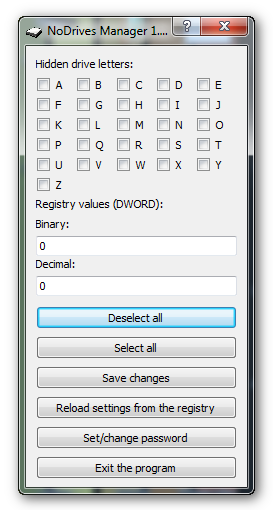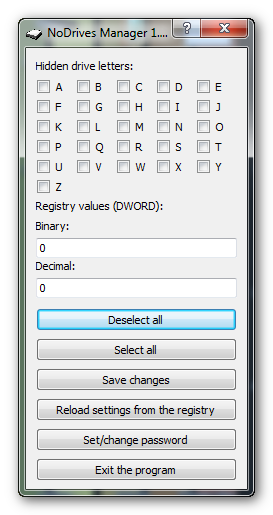La privacy è sempre un argomento di primo piano. Abbiamo già visto qui su Sparkblog.org svariati modi per ingannare l’occhio intruso di chi cerca informazioni senza avercelo chiesto.
Un’altro metodo, lo offre l’applicazione NoDrive Manager. Distribuita da hagonbc di SourceForge, NoDrive Manager è completamente gratuito (anche open source) e nasconde in due clic una qualunque partizione dell’hard disk o lo stesso hard disk, così come tutte le altre periferiche riconosciute in Windows.
L’idea che sta alla base è quella del “non vedo se non quello che percepisco“. Infatti, non va a cancellarla o renderla inaccesdibile, semplicemente rimuove la partizione da “Computer” (o “Risorse del computer” in Windows XP).
Oltre a partizioni o interi Hard Disk, è possibile inoltre nascondere dispositivi esterni collegati al computer, masterizzatore CD/DVD/Bluray e in generale tutto ciò che il sistema cataloga con una lettera.
Ecco i brevi passaggi da svolgere per usare NoDrive Manager:
1. Scaricare NoDrive Manager da qui;
2. Installare; l’applicazione cliccando due volte sul file appena scaricato e seguire la procedura guidata;
3. Come è possibile notare, l’interfaccia è davvero semplice e minimale. Per nascondere una qualunque partizione (o qualunque altra periferica a noi cara), basta selezionare la lettera che gli appartiene (la troviamo su Windows Vista e 7 in “Computer“, presente nel menù di “Start“, mentre su Windows XP in “Risorse del Computer“) e cliccare sul pulsante “Save changes“.
Basterà quindi un riavvio del sistema o una disconnessione dal proprio account per rendere effettive le modifiche e nascondere tutto.
Come dicevo prima, però, NoDrive Manager nasconde soltanto la periferica. Infatti, per mettere mano ai file presenti nelle unità nascoste bisogna digitare nella barra degli indirizzi in alto di una qualunque finestra di Windows la lettera corrispondente.
Per riportare tutto alla normalità, bisogna deselezionare le partizioni prima scelte e cliccare quindi nuovamente su “Save Changes“. Riavviamo il sistema o disconnettiamo il nostro account per “ritornare a vedere“. NoDrive Manager non si pone l’obiettivo di proteggere i file, solo di nasconderli. Questa scelta, come tutte le cose umane e non, porta dei vantaggi e degli svantaggi.
I pro sono l’estrema facilità di utilizzo dell’applicazione, che può anche bastare a chi vuole soltanto una minima sicurezza e non perdere tempo a creare vere e proprie partizioni nascoste con TrueCrypt, ad esempio.
I contro sono la mancata protezione dei file, nemmeno con un algoritmo “sempliciotto“. Se l’occhio che spia è allenato (o semplicemente molto perspicace), potrebbe notare l’assenza di una lettera a completare la sequenza, magari inserendo una pen drive qualunque. Così facendo potrebbe essere palese che una unità è nascosta e l'”amicone” scoprirebbe che qualcosa di nascosto c ‘è e come.
In ogni caso, NoDrive Manager è un utilissimo strumento, soprattutto nella sua forma portabile, che non necessita di qualunque tipo di installazione e può così essere inserito un un qualunque dispositivo esterno.
Link | NoDrives Manager